Eu estava na casa de um amigo recentemente, passando preguiçosamente pelos canais da televisão dele.
Eu sabia qual canal eu queria, mas não sabia o número e então eu estava me esforçando para encontrá-lo.
É quando meu amigo chega, pega o controle remoto de mim com frieza e fala no controle remoto para encontrar o canal que queríamos.
Sim, ele tinha o controle remoto de voz Xfinity XR, e ele mexeu muito com ele. Então, previsivelmente, consegui uma conexão Xfinity para mim no dia seguinte.
Demorei um pouco para descobrir como emparelhar o controle remoto e me familiarizar com ele, mas agora que está pronto, a coisa funciona como um encanto.
Embora, alterar a entrada da TV possa ser um pouco complicado, e tenho certeza que você já percebeu isso se estiver lendo isso. Não se preocupe, eu tenho você. Deixe-me dizer-lhe exatamente como fazê-lo.
Para alterar a entrada em sua TV usando o controle remoto Xfinity, localize o botão de entrada no controle remoto Xfinity e pressione-o para navegar entre HDMI, USB, Vídeo Componente etc.
Existem algumas maneiras diferentes de programar e emparelhar seu controle remoto Xfinity com sua TV e sua caixa de TV Xfinity X1, dependendo do controle remoto que você possui.
Vamos dar uma olhada em como fazer isso.
Programe seu controle remoto Xfinity X1 para sua caixa de TV Xfinity X1


Você precisa pressionar o botão do microfone e dizer Programa remoto se possuir o serviço Xfinity X1 junto com o controle remoto de voz X1.
Se você não tiver um controle remoto de voz, pressione A no controle remoto e escolha Configuração remota e siga as instruções fornecidas na tela da TV.
Programe seu controle remoto Xfinity X1 para TV e controle de áudio usando a ferramenta de pesquisa de código on-line


Você também pode usar a internet Ferramenta de pesquisa de código remoto para programar seu controle remoto para TV selecionando o controle remoto Xfinity que você possui e clicando em Continuar.
Depois disso, siga as instruções fornecidas.
Agora, se você não conseguir encontrar seu código, faça login no aplicativo Xfinity My Account e toque no ícone da TV, selecione sua TV Box e toque em Configurar um controle remoto.
Em seguida, escolha o modelo de controle remoto que deseja programar e toque em Continuar. Em seguida, selecione TV ou Áudio/Outro e siga as instruções fornecidas.
Emparelhando um controle remoto de voz Xfinity XR15 (sem um botão de configuração)


Para emparelhar seu controle remoto de voz XR15, pressione e segure os botões Xfinity e Info por 5 segundos e espere até que a luz no controle remoto mude de verde para vermelho. Em seguida, digite o código de emparelhamento de 3 dígitos na tela.
Digitar o código correto irá emparelhar seu controle remoto com a TV Box. Feito isso, siga as instruções na tela para configurar os controles de energia, volume e entrada para a TV.
Emparelhando um controle remoto Xfinity XR11 (voz) e os controles remotos XR5, XR2 (com um botão de configuração)


Depois de confirmar que sua entrada de TV está conectada ao Xfinity X1 TV Box, pressione o botão Setup no controle remoto até que a luz fique verde.
Em seguida, pressione o botão Xfinity até que a luz verde comece a piscar (os proprietários de XR2 e XR5 podem precisar pressionar o botão Xfinity até 5 vezes).
Feito isso, a TV o instruirá a inserir o código de emparelhamento de 3 dígitos. Se inserido corretamente, seu controle remoto será pareado com sua TV Box.
Emparelhando o controle remoto XR15 com sua TV
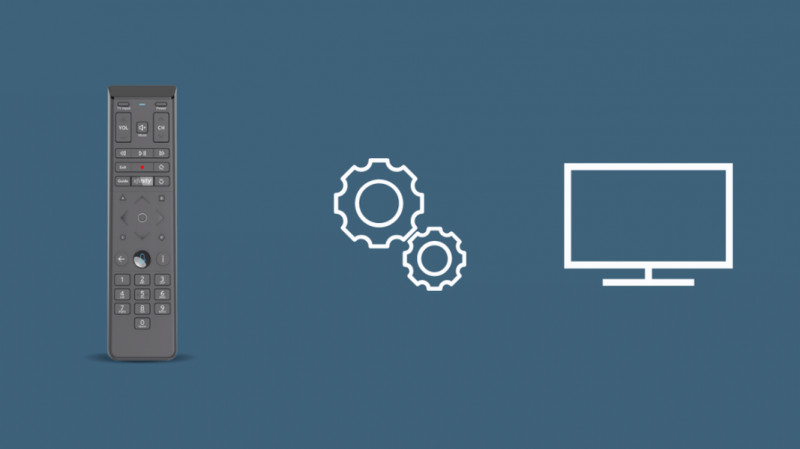
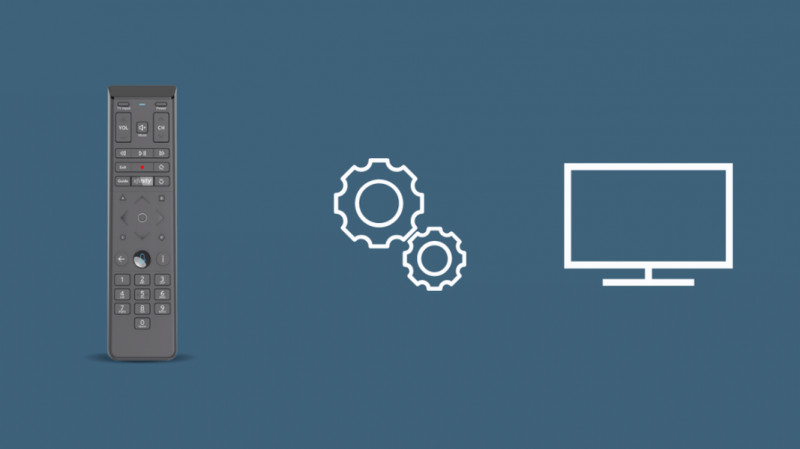
- Ligue sua TV e pressione e segure os botões Xfinity e Mute no controle remoto por 5 segundos até que a luz fique verde.
- Digite o código de 5 dígitos listado para o fabricante da TV. A luz no controle remoto deve piscar à medida que cada dígito é inserido. Uma vez que o código é inserido, a luz do controle remoto pisca para mostrar se o código é válido (Duas piscadas verdes = código válido; piscando vermelho + piscando verde = código inválido).
- Com o controle remoto apontado para a TV, pressione o botão Power.
- Se desligar, ligue a TV novamente e verifique se os botões Volume e Mudo estão funcionando.
- Se não desligar, repita o processo com o próximo código no dispositivo do fabricante da TV.
Use o botão de entrada para navegar no menu
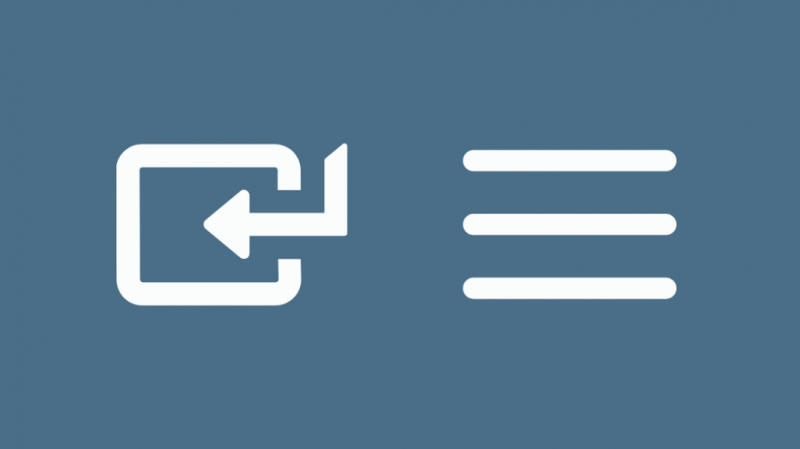
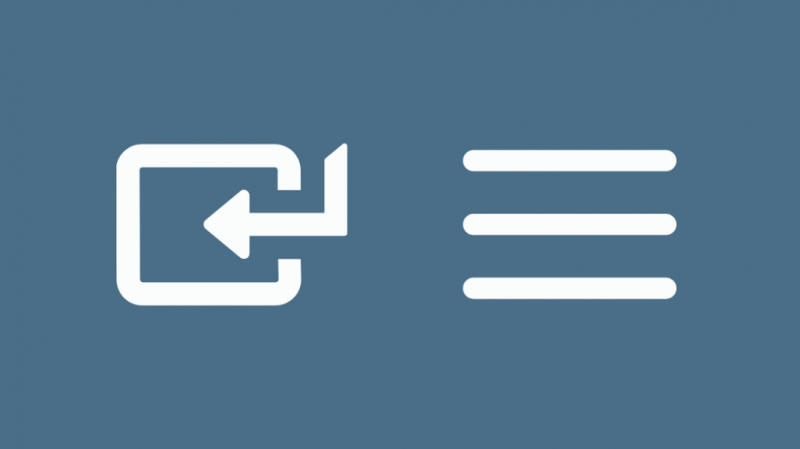
Embora a maioria dos controles remotos de TV tenha um botão OK para fazer uma seleção, os controles remotos Xfinity perdem isso.
Então, em vez disso, eles têm uma solução muito mais simples para isso, que você pode não pensar desde o início.
Para alternar entre as diferentes entradas conectadas em sua TV, pressione o próprio botão de entrada.
A cada toque no botão de entrada, ele alterna entre as várias entradas conectadas à sua TV, como HDMI 1, HDMI2 ou AV.
Na série XR, depois de decidir sobre a entrada, você não a deixará ficar lá para fazer uma seleção.
Às vezes, há um atraso entre a rolagem das diferentes entradas, então espere um segundo, não continue pressionando o botão várias vezes.
Entradas para alternar entre
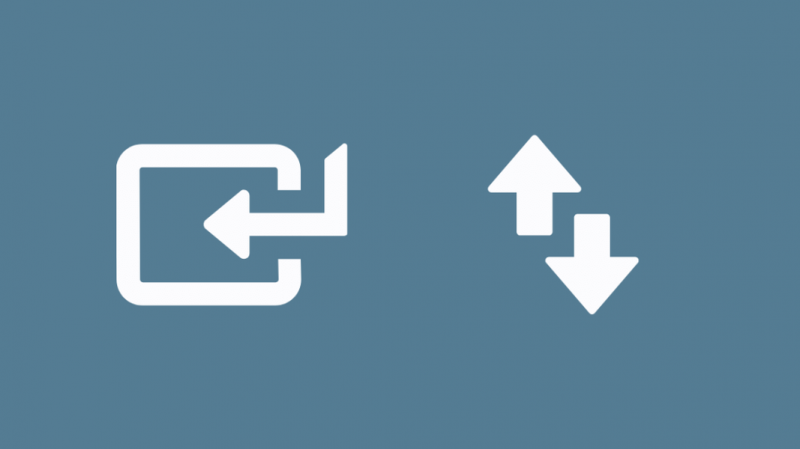
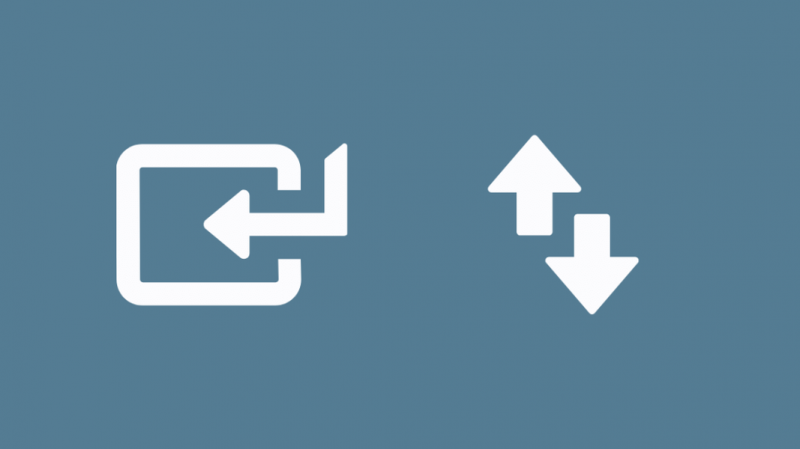
Agora que você sabe como alternar entre várias entradas em sua TV, aqui estão algumas informações sobre os tipos de entradas de TV mais comumente encontrados por aí;
HDMI – A entrada de mídia de alta definição é a porta mais comumente encontrada em todas as TVs. Ele suporta áudio e vídeo e é tão simples quanto um plug-in e uso.
Vídeo Componente - Encontrado principalmente em aparelhos de TV mais antigos sem portas HDMI. Esta porta tem portas AV (Áudio/Vídeo) vermelhas, amarelas e brancas onipresentes.
Dois – Esta porta é usada para conectar seu computador/laptop à sua TV.
VGA - Encontrado em aparelhos de TV mais antigos - faz a mesma coisa que Dois mas não suporta áudio.
USB – Uma porta USB em uma TV oferece várias funções. Você pode usá-lo para conectar unidades flash, visualizar seu conteúdo na tela e até alimentar uma antena.
Ethernet - Essas portas permitem que você conecte um cabo ethernet à sua TV inteligente para uma internet mais rápida que o WiFi
Antena em - Se você for um usuário de TV a cabo, esta porta é para onde vai sua conexão a cabo.
Dispositivos que você pode conectar às suas entradas
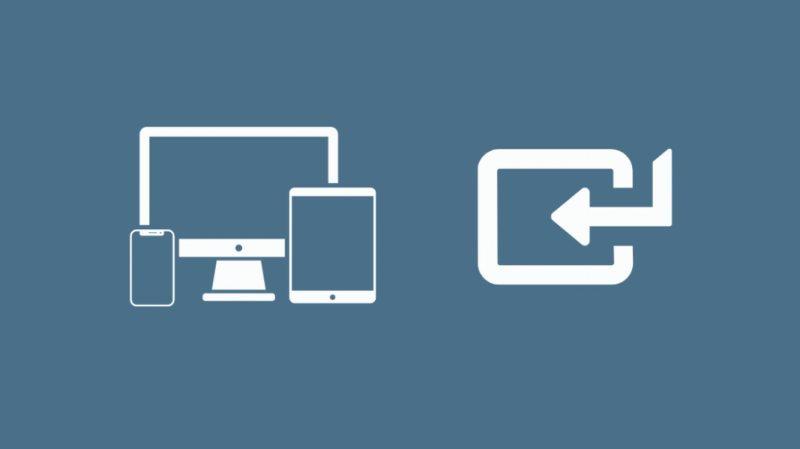
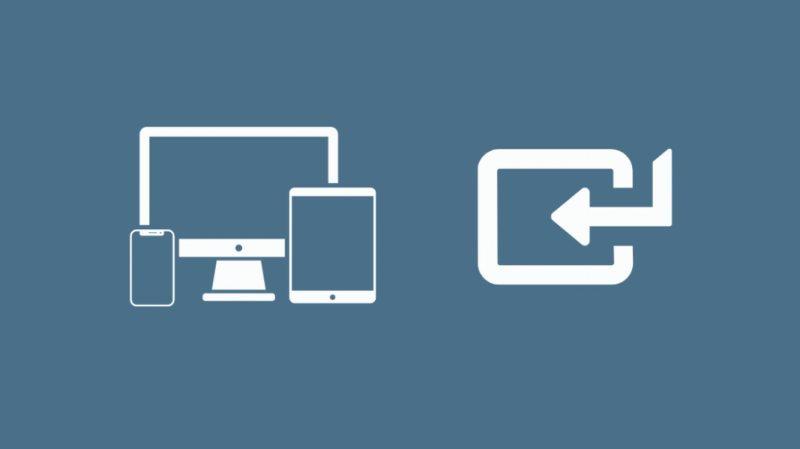
Aqui estão alguns dos dispositivos que você pode conectar às várias entradas da sua TV agora que sabe o que cada entrada significa;
HDMI – Playstation e outros consoles de jogos como Xbox e Wii, DVD players ou laptops.
Dois – Notebooks/computadores
VGA – Laptops, mas sem áudio
USB – Dispositivos de streaming; além disso, você ainda pode usá-lo para carregar seu telefone.
Ethernet - Cabo de conexão de internet mais rápido.
Além disso, você pode conectar apenas dispositivos de áudio, como barras de som e alto-falantes, usando o Óptico Digital portos.
Pensamentos finais
Ao configurar o controle remoto, você também tem a opção de pressionar os botões Xfinity e Mute por 5 segundos até que a luz na parte superior mude para verde e siga as instruções na tela para emparelhar o controle remoto para controlar sua TV .
Além disso, ao emparelhar o XR11, XR5 e XR2, se você não conseguir ver as instruções de emparelhamento na tela após pressionar o botão Xfinity, pressione o botão Xfinity mais algumas vezes até ver as instruções.
Pode ser necessário fazer isso se houver várias caixas de TV ao alcance.
Depois de fazer tudo isso com sucesso, você está pronto para ter uma experiência perfeita com os controles remotos Xfinity.
Para alterar outras configurações, você pode Acesse o menu da TV usando seu Xfinity Remote .
Você também pode gostar de ler
- O Xfinity Remote não mudará de canal: como solucionar problemas
- Como trocar a bateria do controle remoto Xfinity em segundos [2021]
- Melhores controles remotos universais Xfinity [Comcast] que você pode comprar hoje [2021]
- Xfinity Remote pisca em verde e depois em vermelho: como solucionar problemas
- Como redefinir o Xfinity Remote: guia passo a passo fácil [2021]
perguntas frequentes
Qual entrada minha TV deve ter no Xfinity?
HDMI é o padrão atual para entrada de vídeo para o Xfinity TV Box.
Onde está o botão de entrada em um controle remoto Comcast?
Entrada está à esquerda da tecla 0 no teclado numérico. Selecione os Botão de entrada quando seu controlo remoto está no modo de TV.
Como obtenho o menu da TV no meu Xfinity Remote?
aperte o Xfinity botão no seu controlo remoto . Em seguida, use os botões de seta para navegar pelas cardápio .
Por que minha TV diz que não há entrada de vídeo?
Principalmente porque você está na entrada errada. Pressione o botão de entrada algumas vezes para rolar entre as várias entradas disponíveis e escolher a correta.
